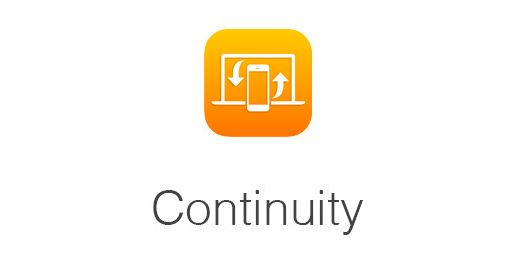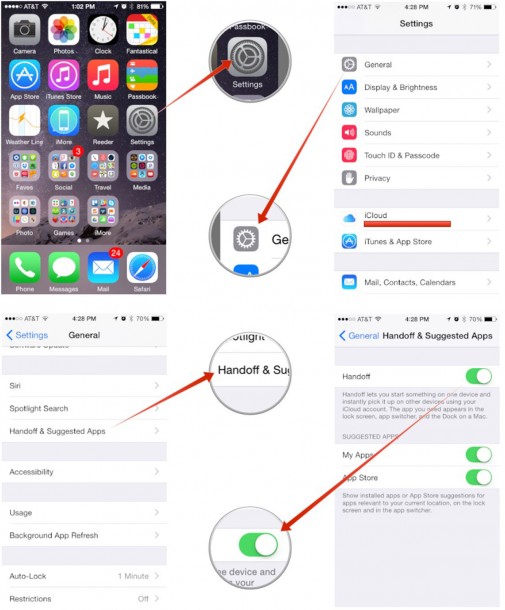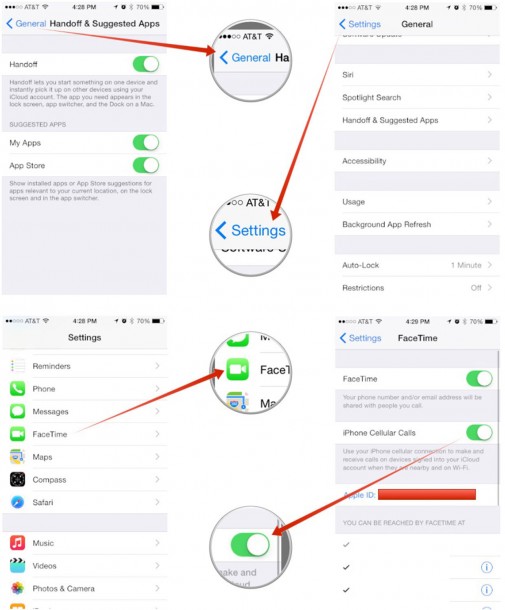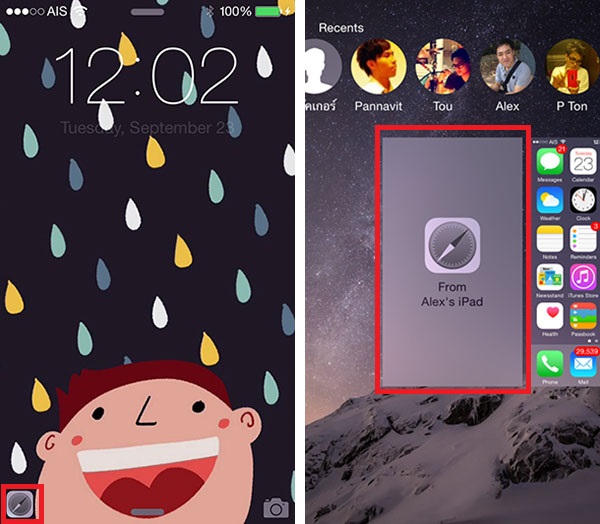ก่อนหน้านี้ APPDISQUS ได้พาเพื่อนๆ ไป เจาะลึก Handoff และ Continuity กันอย่างละเอียดแล้วเพื่อให้เพื่อนๆ ได้รู้จักกับมันอย่างละเอียดถี่ถ้วน หลายๆ คนคงได้มีโอกาสทดลองใช้กันไปบ้างแล้วไม่มากก็น้อย ในขณะที่อีกบางคนอาจกำลังประสบปัญหาว่าทำไม iDevices บน iOS8 ของคนจึงไม่สามารถใช้งาน Handoff และ Continuity นี้ได้อย่างที่ควรจะเป็น บางคนคงถึงขั้นกำลังคิดที่จะติดตั้งเฟิร์มแวร์กันใหม่ให้ปวดหัววุ่นวายกันเลยทีเดียว อ้ะๆ อย่าเพิ่งรีบร้อนครับ วันนี้ AppDisqus มีวิธีการแก้ไขง่ายๆ มานำเสนอกันครับ
Handoff และ Continuity คือฟังก์ชั่นใหม่ที่เพิ่มเข้ามาใน iOS8 โดยเอื้อให้ผู้ใช้งานสามารถใช้งานได้อย่างต่อเนื่องแม้จะเปลี่ยนอุปกรณ์ iDevices สำหรับการใช้งานแล้วก็ตาม และไม่จำเป็นต้องรอซินก์ไทม์กับทางเซิร์ฟเวอร์แต่อย่างใด เพราะการทำงานต่างๆ นั้นจะถูกส่งต่อกันระหว่าง iDevices แบบเรียล์ไทม์ 100% ไม่มีดาวน์ไทม์แม้เพียงเสี้ยววินาทีให้ต้องมาขัดอกขัดใจกันเลย
โดย Continuity นั้นอนุญาตให้คุณสามารถรับสาย ปฏิเสธสาย และโทรออกได้จากบน iPhone และ iPad ของคุณ และเร็วๆ นี้จะสามารถทำงานได้บน Mac ที่รัน OSX Yosemite เช่นเดียวกัน และใน Continuity นี้เองมีอีกหนึ่งฟีเจอร์ย่อยที่ชื่อว่า Handoff ที่ทำให้คุณสามารถทำงานที่ค้างคาอยู่บน iDevice เครื่องหนึ่งต่อใน iDevice อีกเครื่องได้อย่างง่ายดายโดยไม่ต้องเสียเวลาเซฟหรืออะไรทั้งสิ้น (เช่นเขียนอีเมลบน iPhone แล้วไปเขียนต่อบน iPad เมื่อหาโต๊ะนั่งสะดวกๆ ได้เป็นต้น)
แต่สำหรับใครที่ประสบปัญหาว่าไม่สามารถใช้งานเจ้า Continuity และ Handoff ได้อย่างใจต้องการแล้วละก็ ทำใจเย็นๆ สักครู่ แล้วลองมาดูวิธีการแก้ไขดังต่อไปนี้นะครับ
หมายเหตุก่อนไปต่อว่า การที่ฟังก์ชั่น Continuity และ Handoff จะสามารถใช้งานได้นั้น เครื่อง iDevices ของเพื่อนๆ จะต้องรันบน iOS8 ด้วยกันทั้งคู่ และต้องเชื่อมต่ออยู่บน WiFi เดียวกันเท่านั้นนะครับ (ต่อไปคาดว่าจะสามารถใช้งานบนเครือข่าย 3G ได้ด้วย) และนอกจากนั้นแล้วอีกหนึ่งสิ่งสำคัญคือ iDevices ทุกเครื่องจะต้องผูกอยู่กับ iCloud Account เดียวกันด้วยเพื่อเป็นการยืนยันความเป็นเจ้าของเครื่อง iDevices นั้นๆ นั่นเองครับ
สำหรับผู้ที่ติดปัญหาเรื่องการแจ้งเตือนสายสนทนาที่ส่งมาจาก iPhone ไปบน iPad
- เปิด Settings (หรือการตั้งค่า) บน iPhone หรือ iPad ที่รัน iOS8 ขึ้นมา
- กดเลือกแถบ General (ทั่วไป)
- เลือก Handoff & Suggested Apps
- เลือกปิดและเปิด Handoff หนึ่งครั้ง
- กดที่ General (ทั่วไป) ที่ซ้ายมือด้านบนเพื่อกลับไปยังหน้าหลักของ General
- มองในคอลัมน์ Settings (การตั้งค่า) จากนั้นเลือก FaceTime
- เลือกปิดและเปิด iPhone Cellular Calls หนึ่งครั้ง
- ทำการปิดและเปิด iDevice ของคุณใหม่เพื่อให้ค่าที่ตั้งไว้นั้นเปลี่ยนแปลงอย่างสมบูรณ์
- ทำแบบเดียวกันนี้กับ iDevice เครื่องอื่นๆ ที่คุณมี
- ทดสอบการโทรเข้าแล้วลองดูว่ามีการแจ้งเตือนไปยัง iPad ของคุณแล้วหรือยัง
หมายเหตุ: รูปและขั้นตอนการแก้ไขปัญหาจาก iMore
สำหรับผู้ที่เจอปัญหาเรื่องการใช้งาน Handoff หรือการทำงานต่อบนอุปกรณ์ iDevice บน iOS8 เครื่องอื่นๆ
[box_alert]เพื่อความสำเร็จในการตั้งค่า กรุณาทำขั้นตอนเหล่านี้ไปบนทุกอุปกรณ์ iDevices บน iOS8 ของคุณไปพร้อมๆ กัน (ขั้นต่อขั้น)[/box_alert]
1. เปิด Settings (การตั้งค่า)
2. เลือก iCloud
3. ออกจากระบบของ iCloud และเข้าสู่ระบบของ iCloud ใหม่อีกครั้ง
4. Apple จะให้คุณยืนยันการเข้าถึงสิทธิ์ต่างๆ ของอุปกรณ์นี้และอุปกรณ์ iDevices อื่นๆ ของคุณที่ใช้งานบน iOS8 และผู้กับบัญชี iCloud เดียวกัน
5. ตอบตกลงในการเข้าถึงสิทธิ์ต่างๆ บนทุกๆ อุปกรณ์ iDevices ของคุณ
6. รีบูธอุปกรณ์ของคุณใหม่หนึ่งรอบ
7. รอเวลาสักครู่เพื่อให้ iDevices เชื่อมโยงกันหลังจากที่เปิดเครื่องขึ้นมาใหม่
8. ทดสอบการทำงาน Handoff ใหม่อีกครั้ง โดยวิธีที่ง่ายที่สุดคือการทดสอบเปิด Safari บน iPad ของคุณแล้วลองดูว่าคุณพบไอคอน Safari บนหน้า LockScreen ของ iPhone คุณหรือไม่ รวมไปจนถึงคุณพบแถบที่แจ้งกิจกรรม Handoff จาก Safari บน iPad ของคุณ มายัง iPhone คุณเมื่อเปิด App Switcher บน iPhone ของคุณหรือไม่ (App Switcher สามารถเรียกใช้งานได้โดยการกดที่ปุ่มโฮมสองครั้งต่อเนื่องกัน) หาก Handoff สามารถใช้งานได้แล้ว คุณจะพบไอคอนดังรูปด้านล่างนี้ที่ APPDISQUS ใส่กรอบสีแดงเอาไว้ให้
เพียงเท่านี้ เพื่อนๆ ที่พบเจอปัญหาเกี่ยวกับ Continuity และ Handoff ก็จะสามารถแก้ไขปัญหาดังกล่าวได้เป็นที่เรียบร้อยแล้ว ไม่ต้องไปปวดหัวกับการพยายามติดตั้งเฟิร์มแวร์ใหม่ ที่มาพร้อมการเริ่มต้นตั้งค่าอันแสนน่าเบื่อและยาวนานอีกครั้งอีกต่อไปครับ
ติดตาม APPDISQUS ต่อไป เพราะเราจะมีทิปและทริค iOS8 ดีๆ แบบนี้ เพื่อรีดเอาประสิทธิภาพของ iOS8 มาฝากเพื่อนๆ กันอย่างต่อเนื่องแน่นอนครับ!


![[iOS8 Tips] ใช้งาน Handoff และ Continuity ไม่ได้? AppDisQus มีทางแก้](https://www.appdisqus.com/wp-content/uploads/2014/09/continuity.jpg)